Hỗ trợ tư vấn
Tư vấn - Giải đáp - Hỗ trợ đặt tài liệu
Mua gói Pro để tải file trên Download.vn và trải nghiệm website không quảng cáo
Tìm hiểu thêm » Hỗ trợ qua Zalo3uTools là công cụ trợ giúp mới nhất và được đánh giá rất cao từ những người sử dụng các thiết bị có hệ điều hành iOS. Không chỉ có những tính năng chung của iTunes và iTools, làm được mọi việc mà hai công cụ này có thể, mà 3uTools còn có những ưu điểm riêng, rất độc đáo, ví dụ như chuyển đổi định dạng video, xem phiên bản hệ điều hành hoặc thậm chí là Jailbreak thiết bị...
Trong khi iTunes - sản phẩm chính hãng bị "ghẻ lạnh" vì giao diện phức tạp, cách thực hiện các thao tác đơn giản như chép ảnh từ máy tính hay copy video, làm nhạc chuông... đều vô cùng khó khăn, người dùng iOS đã chuyển hướng sang sử dụng iTools - công cụ tương tự nhưng miễn phí (trước đây) và có cách sử dụng "thân thiện" hơn rất nhiều.
Tuy nhiên, thời gian gân đây, iTools cũng đã bắt đầu thương mại hóa sản phẩm của mình, khiến người dùng thêm lần nữa thất vọng. Và sự ra đời của 3uTools như một sự thay thế hoàn hảo, vừa đáp ứng được yêu cầu của người dùng về sự đơn giản, thuận tiện vừa đảm bảo được các tính năng chung như iTunes và iTools.
Nhưng không chỉ có thế, 3uTools còn chứng minh được sự đa dạng, tiến bộ vượt bậc so với "hai đàn anh" ở những ưu điểm mà chỉ riêng nó có, như Jailbreak, kiểm tra phiên bản hay thậm chí là convert video bất kỳ thành video sử dụng cho iOS.
Bước 1: Các bạn mở phần mềm 3uTools trên máy tính của mình lên, sau đó cắm cáp kết nối với điện thoại và chờ xác nhận.
Bước 2: Kết nối thành công, giao diện chính sẽ giống như dưới đây. Chọn chuột trái sang thẻ Toolbox và click vào Convert Video ở bên dưới.
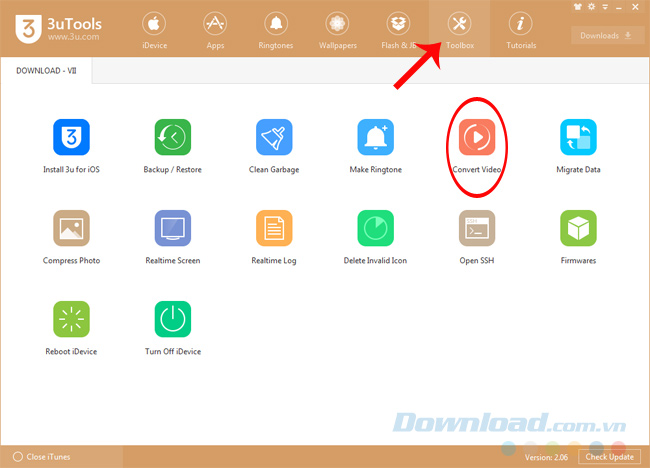
Bước 3: Có thêm một cửa sổ nữa xuất hiện, đây chính là nơi chúng ta thực hiện việc chuyển đổi định dạng video cho thiết bị iOS. Có thể chọn click chuột trái vào một trong hai mục Add Videos như bên dưới hoặc nhấn chuột trái, giữ và kéo thả file đó vào trong này.
Các bạn lưu ý một số mục bên phía Video Output Settings:
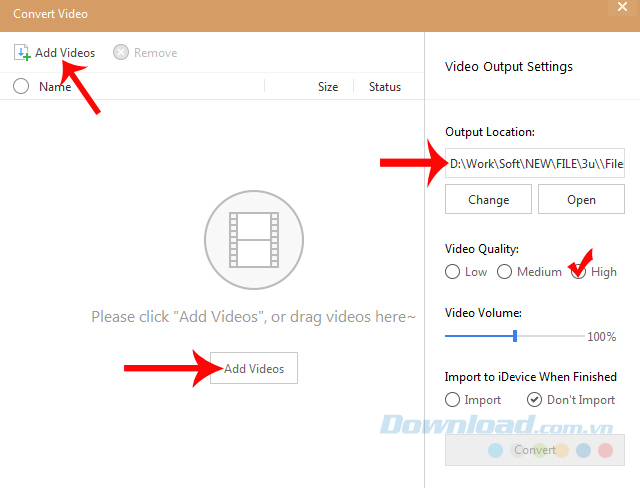
Chọn Add video để bắt đầu quá trình convert
Bước 4: Sau khi chọn Add video, cửa sổ Window xuất hiện, các bạn tìm tới vị trí lưu video cần thực hiện, chuột trái vào nó rồi Open.
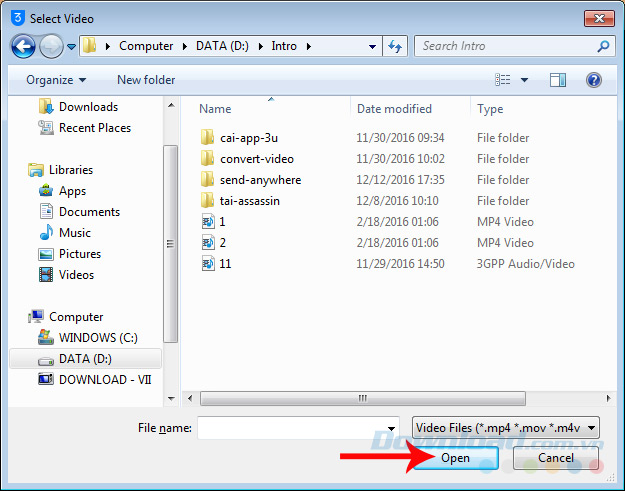
Bước 5: Đánh dấu tick vào ô tròn phía trước tên video đó để lựa chọn (trong trường hợp có nhiều video mà không muốn convert tất cả). Bạn sẽ thấy mục Convert hiện lên màu xanh, click vào đó để bắt đầu chuyển đổi định dạng video.
CHÚ Ý:
Trước khi tiến hành convert, bạn có thể chọn:
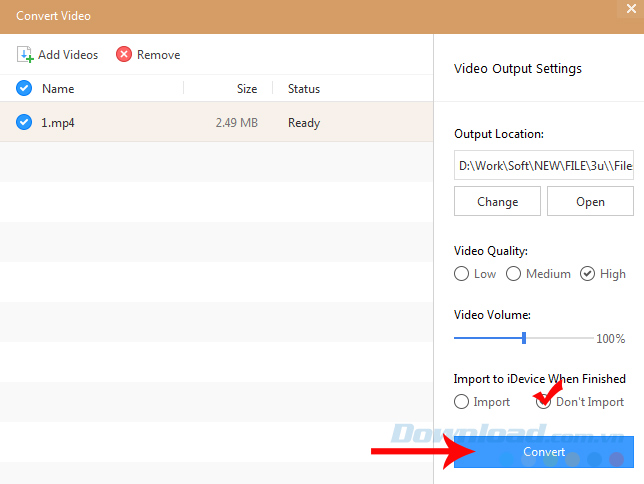
Thực hiện các tùy chỉnh cho video được chuyển đổi định dạng
Bước 6: Sau khi convert thành công, sẽ có thông báo và chúng ta có thể xem nhanh file hoàn thành bằng cách nhấp vào Open.
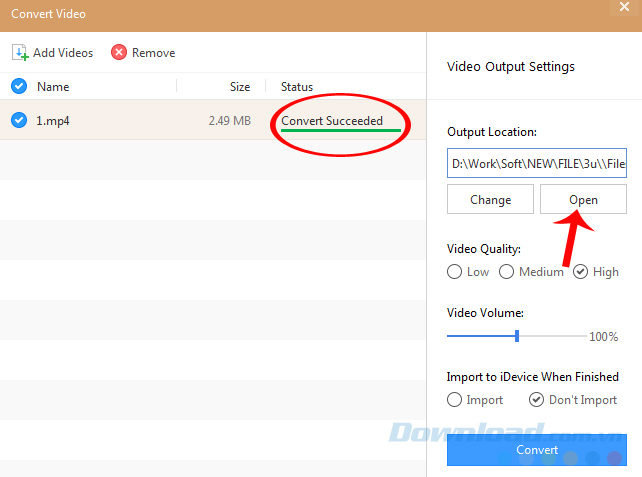
Đây, vị trí lưu file sau khi chuyển đổi trong máy tính.
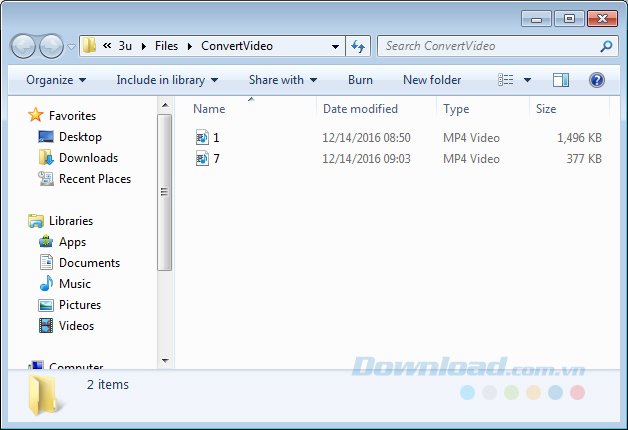
Nếu xác định là chuyển đổi định dạng này để copy vào iPhone thì tốt nhất bạn nên tick luôn mục Import để 3uTools chuyển video vào điện thoại sau khi convert xong. Đây cũng là tính năng mà chỉ công cụ này có thể làm được cho tới hiện nay.
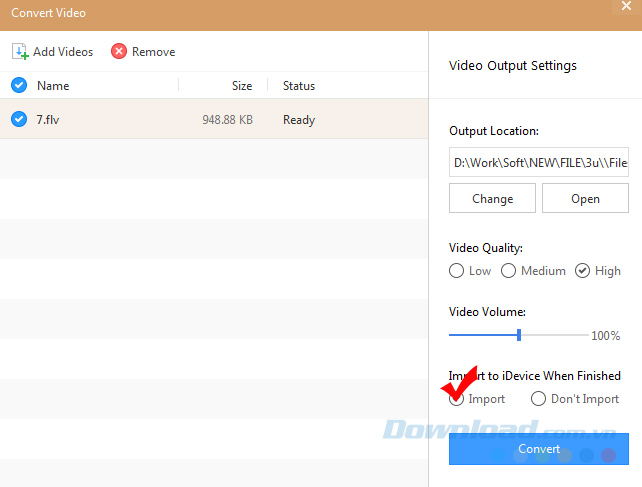
Có thể thấy thông báo "Convert Succeeded - Chuyển đổi thành công" được chuyển thành "Import Succeeded - Đồng bộ thành công".
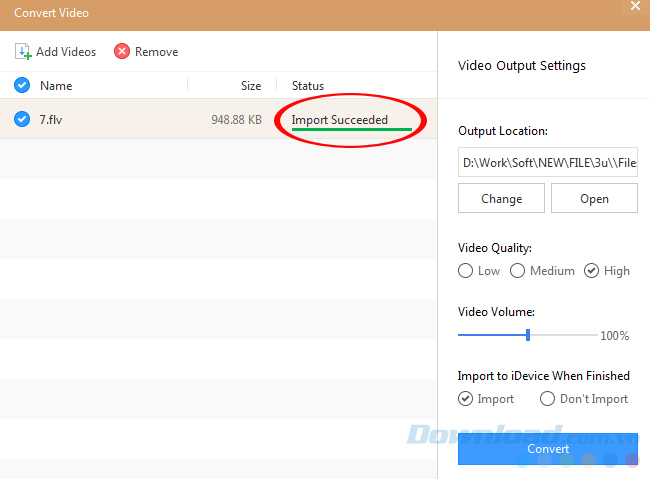
Thông báo chuyển đổi và đồng bộ video thành công
Các bạn có thể truy cập vào ứng dụng Videos có sẵn trên iPhone, iPad của mình để kiểm tra lại xem video đã thực sự được đưa vào máy hay chưa?
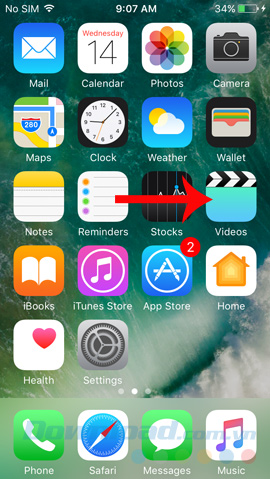
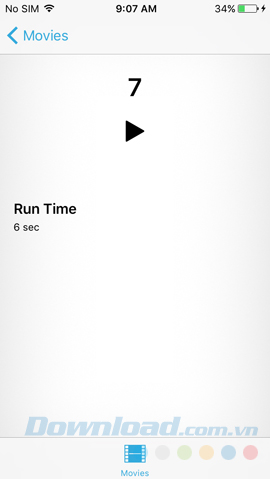
Do không phải video nào cũng được Apple hỗ trợ trên thiết bị của mình, chính vì thế, đây là cách đơn giản, hiệu quả và tiện dụng nhất để chúng ta convert video và copy nó vào thiết bị của mình. 3uTools hỗ trợ khá nhiều định dạng video phổ biến hiện nay như: MP4, FLV, AVI, MOV...
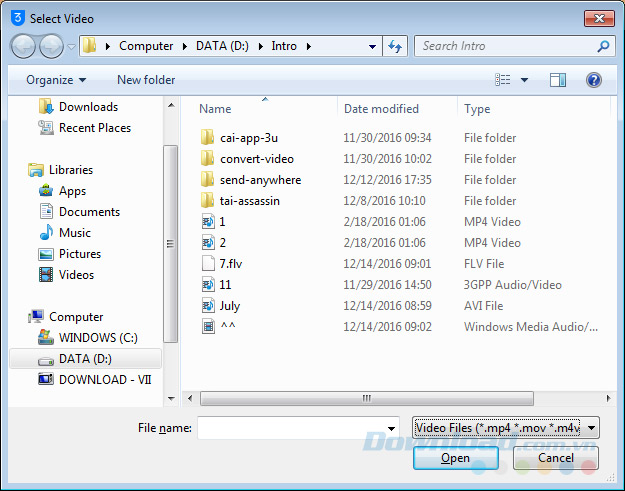
Nếu bạn từng phải convert video bằng phần mềm hoặc sử dụng các dịch vụ chuyển đổi trực tuyến thì giờ có thể thay bằng công cụ tuyệt vời này. Và đặc biệt, 3uTools không bắt người dùng đăng nhập tài khoản Apple khi thực hiện thao tác này.
Chúc các bạn thực hiện thành công!
Theo Nghị định 147/2024/ND-CP, bạn cần xác thực tài khoản trước khi sử dụng tính năng này. Chúng tôi sẽ gửi mã xác thực qua SMS hoặc Zalo tới số điện thoại mà bạn nhập dưới đây: